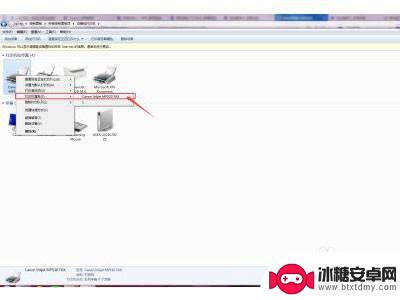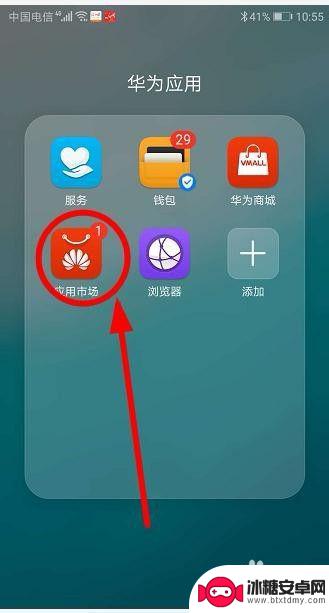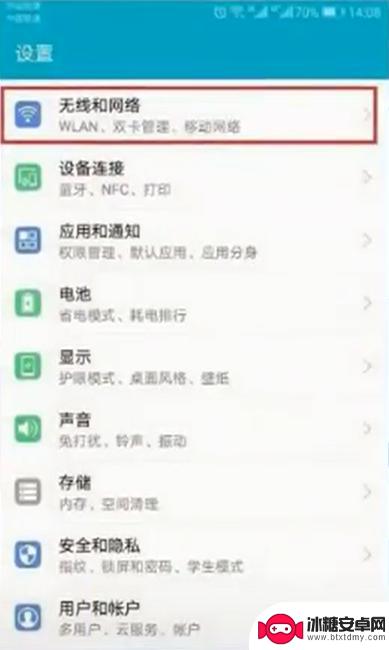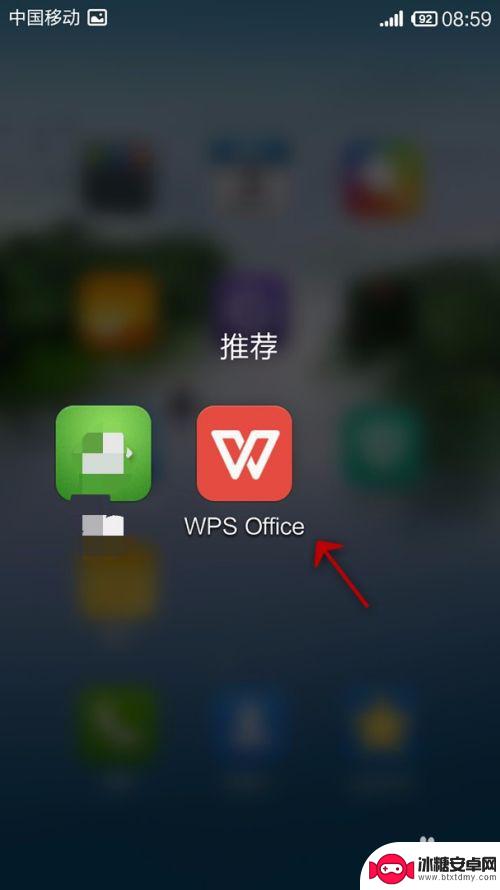手机怎么设置无边距打印 HP Smart Tank系列打印机如何实现无边距打印
手机怎么设置无边距打印,HP Smart Tank系列打印机作为一款高性能的打印设备,其无边距打印功能为用户提供了更加便捷的打印体验,传统打印机在打印过程中常常会出现边距不一致的问题,而HP Smart Tank系列打印机通过其独特的技术和智能设置,成功实现了无边距打印的功能。这不仅为用户节省了打印纸张的使用,同时也提升了打印效果的质量。无边距打印让用户可以更加自由地设计和打印各类文件和照片,为用户带来了更大的创作空间。无边距打印的设置操作也非常简便,用户只需按照HP Smart Tank系列打印机的操作指南进行相应设置,即可轻松实现无边距打印,享受高品质的打印体验。无边距打印功能的加入,使得HP Smart Tank系列打印机成为了用户打印需求的理想选择。
HP Smart Tank系列打印机如何实现无边距打印
操作方法:
1.打开控制面板
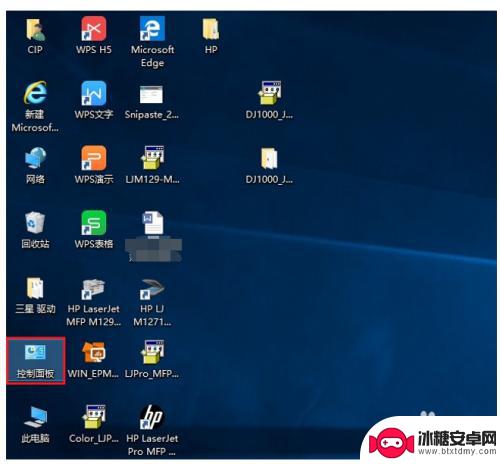
2.如果桌面没有找到控制面板请选中计算机图标右键点击属性或者同时按键盘windows键和Pause/Break键打开系统界面
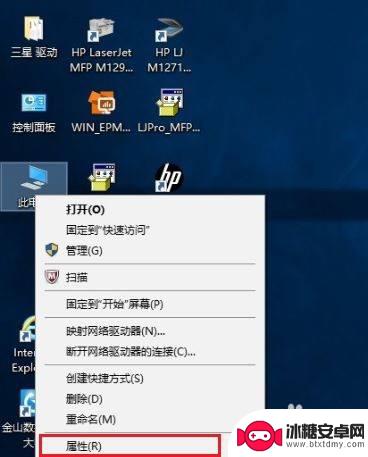
3.点击左上角控制面板主页
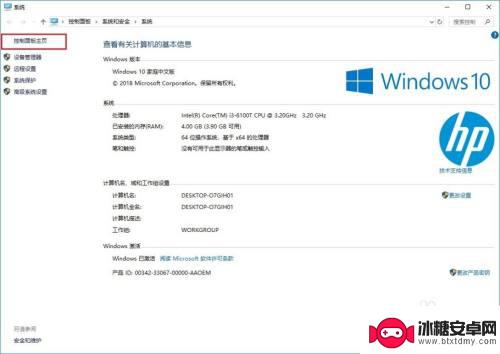
4.点击查看设备和打印机
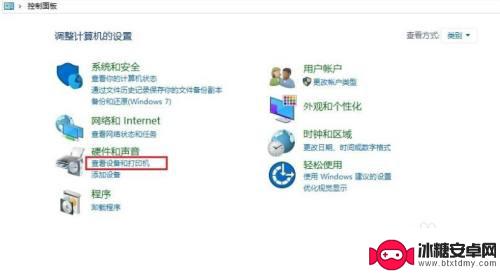
5.打开设备和打印机界面以后,选中对应打印机图标右键选择打印首选项。

6.打开首选项后可以看到三个标签,在纸张/质量中点击高级选项。
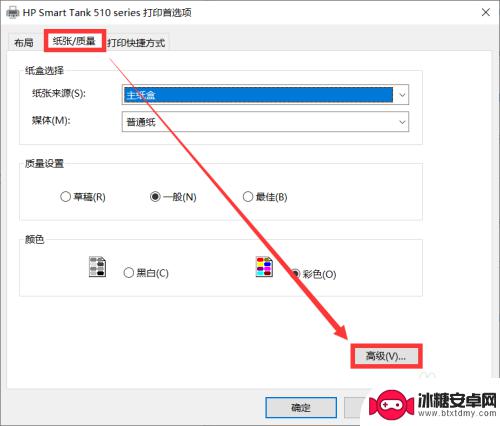
7.在高级选项中找到无边距打印的选项,将其打开后点击确认。(如果需要无边距打印其他尺寸的纸张,如A6相片纸则需要在纸张规格中更改纸张尺寸)
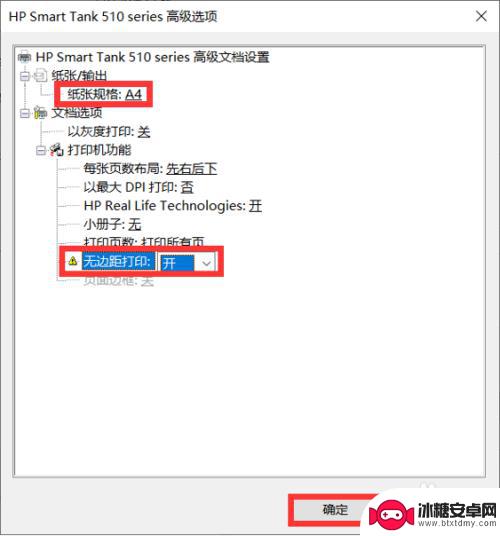
8.确认后会回到纸张/质量的菜单,在媒体中我们可以看到普通纸前面有感叹号。由于无边距打印无法在普通纸的情况下选择,所以我们需要选择其他类型的纸张。
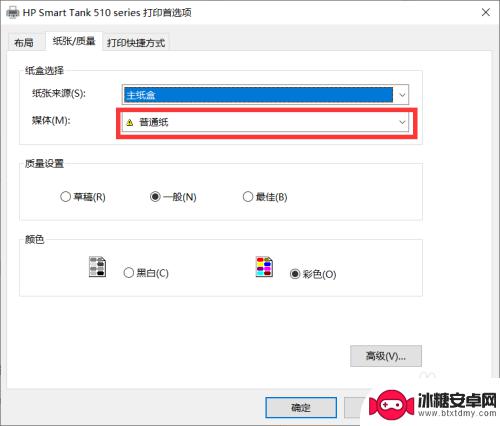
9.点击下拉菜单可以看到其他纸张前面没有叹号,选择前面没有叹号的纸张类型即可建议选择HP照片纸。选择后点击确定。
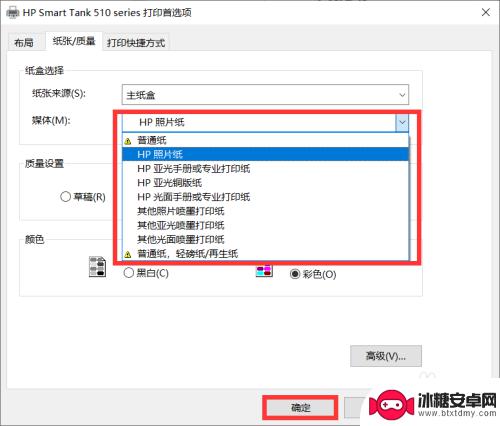
10.设置完成,打开需要打印文件或者照片点击确定即可开始打印
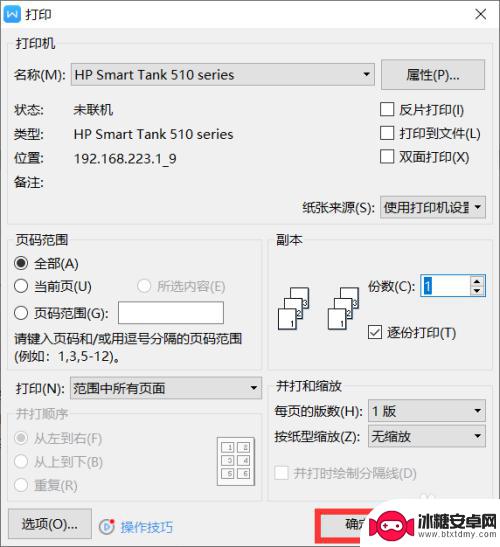
以上就是手机如何设置无边距打印的全部内容,如果遇到相同问题的用户,可以参考本文中介绍的步骤进行修复,希望对大家有所帮助。
相关教程
-
无线网怎么共享打印机 网络无线打印机共享设置步骤
在现代科技日新月异的时代,无线网和网络打印机的普及让打印变得更加便捷和高效,而无线打印机的共享设置更是让打印变得更加便捷和实用。通过简单的设置步骤,我们可以轻松地在家庭或办公室...
-
佳能e3480打印机怎么连手机无线打印 佳能打印机无线连接设置步骤
随着科技的不断发展,打印机已经不再局限于与电脑连接,而是可以与手机实现无线打印,佳能e3480打印机作为一款高性能的打印设备,在无线连接方面也有着出色的表现。想要实现手机与佳能...
-
惠普怎么连接手机打印 惠普无线打印机如何连接手机打印
惠普无线打印机具备便捷的手机打印功能,让用户可以随时随地通过手机实现打印,连接惠普无线打印机与手机的方法也十分简单,只需在手机上下载相应的打印应用,然后通过Wi-Fi网络将手机...
-
怎样连接打印机到手机 无线打印机如何连接手机
在现代社会中打印机已经成为生活和工作中必不可少的设备之一,无线打印机的出现更是让我们的打印体验变得更加便利和高效。许多人可能对如何连接打印机到手机感到困惑,尤其是对于无线打印机...
-
手机怎么打印多张表格 手机WPS Office表格打印设置教程
在日常工作和生活中,我们经常需要打印表格进行查阅和备份,但是有时候我们并没有电脑或打印机在身边,这时候该怎么办呢?现在的手机已经可以轻松帮助我们打印多张表格了。通过手机上的WP...
-
佳能ts3180打印机怎么连手机无线打印 佳能ts3180打印机手机连接打印文件步骤
佳能ts3180打印机怎么连手机无线打印,如今,随着科技的不断进步,打印文件已经成为我们日常生活中不可或缺的一部分,而佳能ts3180打印机作为一款功能强大的打印设备,更是备受...
-
如何设定手机无线充电 苹果无线充电如何设置
现手机无线充电已经成为很多手机用户的选择,而苹果手机也不例外,对于苹果手机用户来说,如何正确设置手机的无线充电功能,是一个比较重要的问题。苹果手机的无线充电设置相对简单,只需要...
-
手机如何远程遥控电脑 手机远程控制电脑开机方法
随着科技的不断发展,如今我们可以利用手机远程控制电脑,实现一些远程操作的便利,想象一下即使身处千里之外,只需一部手机就能轻松地开启电脑,进行文件传输、查看资料等操作,这种便捷的...
-
手机图库照片如何拼接 手机拼接图片软件下载
手机拼接图片已经成为一种流行的趋势,许多人喜欢利用手机图库中的照片来进行拼接,创造出独特且有趣的作品,为了实现这一目的,我们可以通过下载手机拼接图片软件来轻松实现。这些软件提供...
-
手机小划痕怎么处理 手机屏幕划痕处理小窍门
随着手机使用频率的增加,手机屏幕上的划痕也难免会出现,不仅影响美观,还可能影响触控灵敏度。在日常使用中我们可以采取一些小窍门来处理手机屏幕上的小划痕,比如使用专门的手机保护膜、...